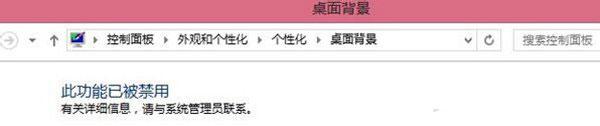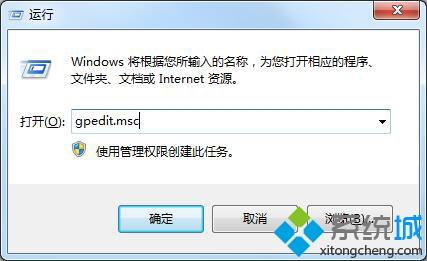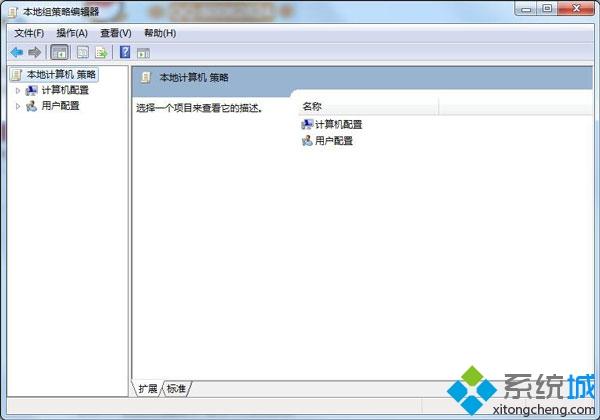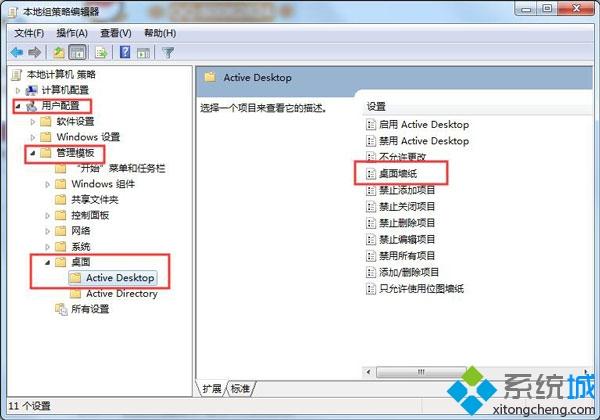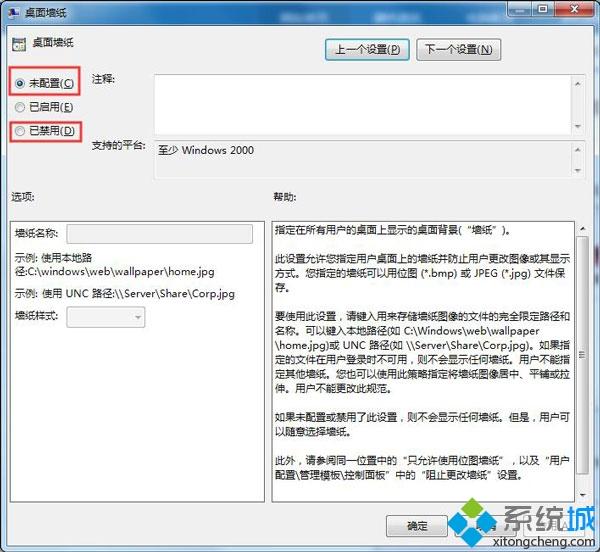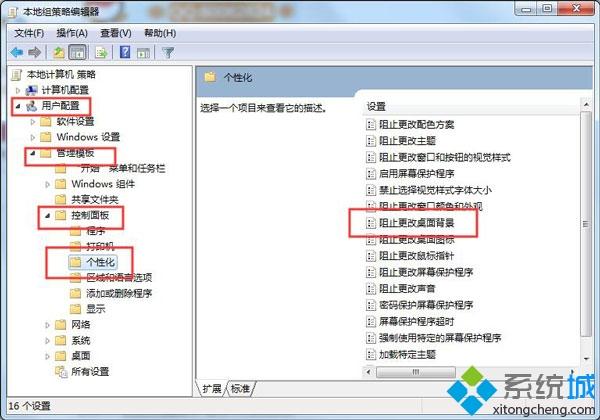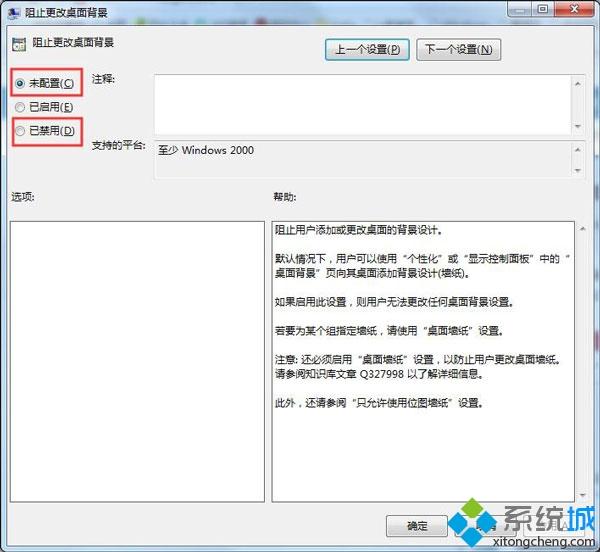| 桌面壁纸被计算机管理员禁用,Win7更改桌面壁纸时出现“此功能已被禁用”如何解决... | 您所在的位置:网站首页 › win7关闭壁纸 › 桌面壁纸被计算机管理员禁用,Win7更改桌面壁纸时出现“此功能已被禁用”如何解决... |
桌面壁纸被计算机管理员禁用,Win7更改桌面壁纸时出现“此功能已被禁用”如何解决...
|
很多win7系统用户为了让电脑更加好看,都会喜欢更改自己喜欢的桌面壁纸,可是有时候在更改桌面壁纸的时候,可能会遇到出现“此功能已被禁用”的提示,该怎么办呢,下文就给大家带来Win7更改桌面壁纸时出现“此功能已被禁用”的解决步骤。
1.按下“Windows键+R”打开“运行”窗口,输入“gpedit.msc”。
2.回车后会打开“本地组策略编辑器”。
3.依次找到“本地计算机策略 - 用户配置 - 管理模板 - 桌面 - Active Desktop”,在右侧找到“桌面墙纸”,双击打开。
4.选择“未配置”或者“已禁用”,点击确认。
5.接着找到“本地计算机策略 - 用户配置 - 管理模板 - 控制面板 - 个性化”,在右侧找到“阻止更改桌面背景”,双击打开。
6.选择“未配置”或者“已禁用”,点击确认。
7.设置好后,重启一下电脑。 以上就是Win7电脑更改桌面壁纸时出现“此功能已被禁用”的解决发法,有此问题的同学可以依照以上步骤处理。 |
【本文地址】
公司简介
联系我们